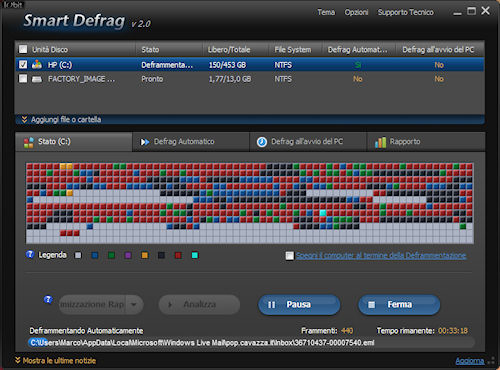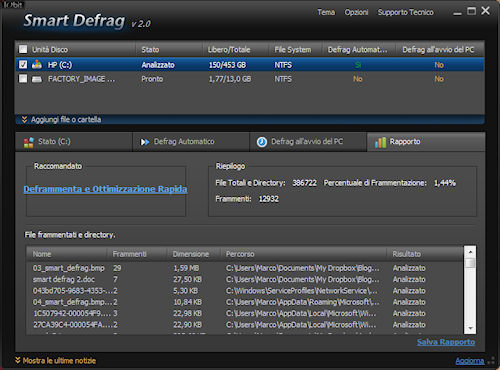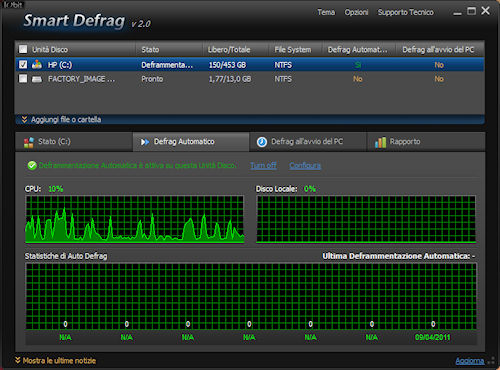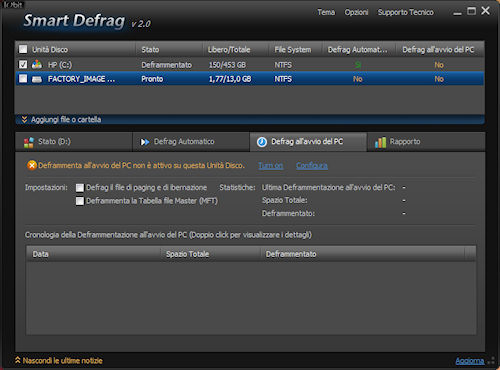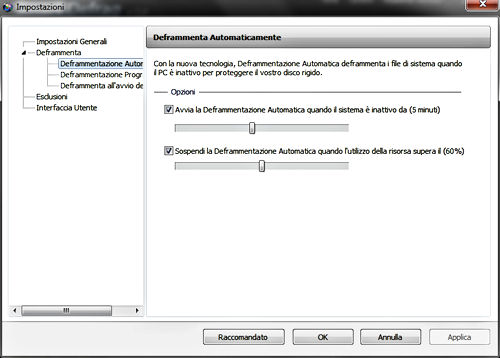Smart Defrag è un tool freeware realizzato per eseguire la deframmentazione di dischi rigidi con l'intento diottimizzare le prestazioni del proprio computer. Si ha pertanto l'opportunità di rendere più omogenea la memorizzazione di dati e informazioni mediante la riallocazione delle porzioni dei file in aree fisiche contigue. Si riesce così ad ottenere una riduzione dei tempi medi di accesso degli hard disk e il conseguente incremento nella velocità di gestione delle informazioni. Ne consegue anche una maggiore reattività dell'ambiente operativo per quanto concerne il bootstrap, la chiusura di una sessione, l'esecuzione degli applicativi e l'apertura di file e documenti in genere.
Installazione Smart Defrag
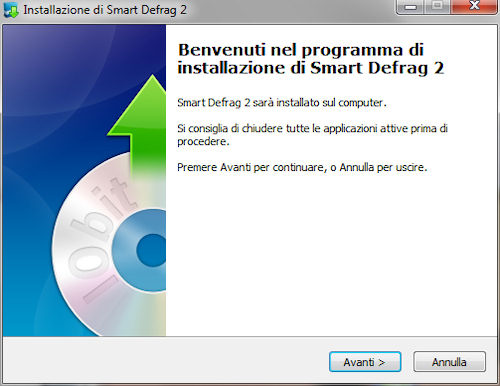
Il software è dotato di un'interfaccia utente piuttosto intuitiva per agevolare l'approccio anche da parte di chi non ha particolare esperienza in merito e si può inoltre contare su una modalità automatica di funzionamento, la quale riesce ad agire anche in background senza dover interrompere il proprio lavoro.
Configurazione iniziale
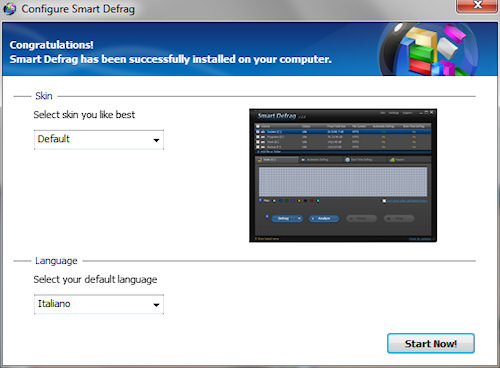
La versione 2 di Smart Defrag utilizza la funzionalità "Boot Time Defrag", la quale ha il compito di lanciare l'attività di deframmentazione durante il caricamento iniziale del sistema, aspetto che può tornare particolarmente utile con dischi di grande capacità. L'installazione viene portata a termine rapidamente, a conferma della leggerezza del programma, che risulta compatibile con Windows XP, Vista e 7.
La prima esecuzione Start Now!" Stato
Pannello codice colori
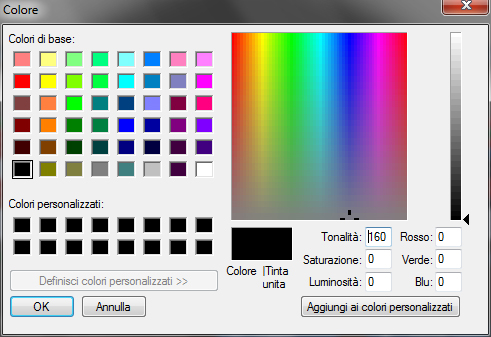
Un codice a colori associato ai blocchi di memoria consente di mostrare in modo chiaro l'attività svolta dall'applicativo in merito all'unità coinvolta. Il colore rosso individua le aree frammentate, l'azzurro quelle spostate, il nero quelle di sistema (inamovibili), l'arancione il file denominato tabella file master (MFT) alla base del file system NTFS, il viola le directory, il verde le aree utilizzate con maggiore frequenza, il blu quelle richiamate raramente e il bianco lo spazio libero. Cliccando una qualsiasi delle icone disposte nella legenda è inoltre possibile aprire un pannello per cambiare il colore preassegnato.
Alla destra della legenda vi è inoltre una casella di controllo attivabile per spegnere il computer a deframmentazione conclusa. In qualsiasi momento si può inoltre intervenire sulla fase di deframmentazione stessa mediante i pulsanti "Pausa Ferma
E per verificare quest'ultimo si può premere il pulsante "Analizza Defrag Automatico
La scheda "Defrag all'avvio del PC
Si può così influire sul caricamento del programma all'avvio di Windows, sulla minimizzazione nella barra di sistema quando viene chiuso, sull'attivazione della tecnologia "Smart Silent pianificazione automatica
[software id="44565"]